是时候放弃你的Gmail帐户了吗?无论您是要转向更环保的电子邮件牧场,还是想使用新的 Gmail 地址重新开始,任何人都可以删除旧的Gmail 帐户。当然,我们不会在没有我们自己的导游的情况下简单地向您告别。如果您需要删除 Gmail 帐户,我们希望这些分步说明将使该过程变得更加容易。
如何删除您的 Gmail 帐户
您可以随时访问您的 Google 帐户,方法是导航到 Gmail 上的个人资料照片并选择管理您的 Google 帐户。或者,您可以通过这个方便的链接立即访问您的帐户。如果您当前尚未登录,则需要登录您的 Google 帐户。
第 1 步:进入您的 Google 帐户后,查看左侧菜单并选择“数据和个性化” 。此部分控制隐私、数据存储和许多重要设置,包括删除 Gmail 帐户的功能。
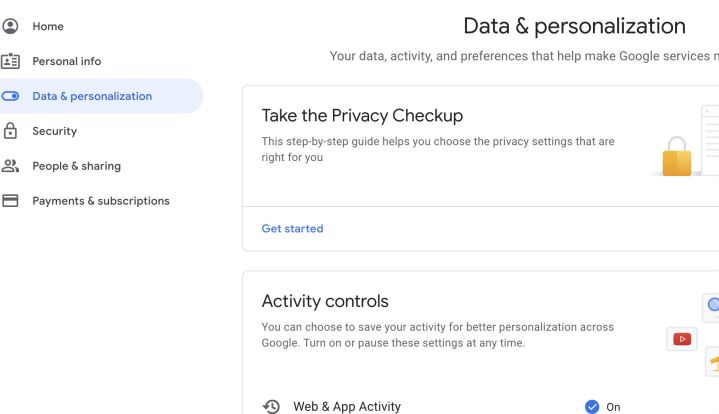
步骤 2:向下滚动,直到找到显示“下载、删除或制定数据计划”的部分。在这里,您需要选择“删除服务或您的帐户”选项。您可以在此处删除您在 Google 注册的任何内容,包括您的 Gmail 帐户。
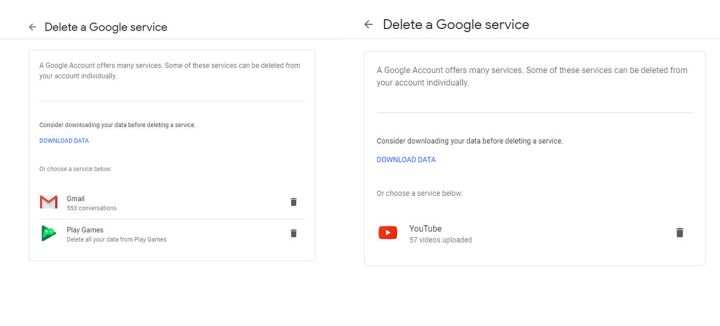
步骤 3:在接下来的屏幕上,选择“删除 Google 服务”以继续 – 您也可以在此处选择删除整个 Google 帐户,但如果您只想删除 Gmail,则没有必要这样做。如果您打算不再使用您的 Google 帐户、为您去世后的情况做准备等等,您还可以选择如何处理您的数据。
此时,Google 会要求您使用帐户密码再次登录,因此请准备好提供该数据。
此时,您可以选择下载有价值的数据,以便在删除帐户后进行保存,如果您有重要的 Gmail 对话,这可能是个好主意。
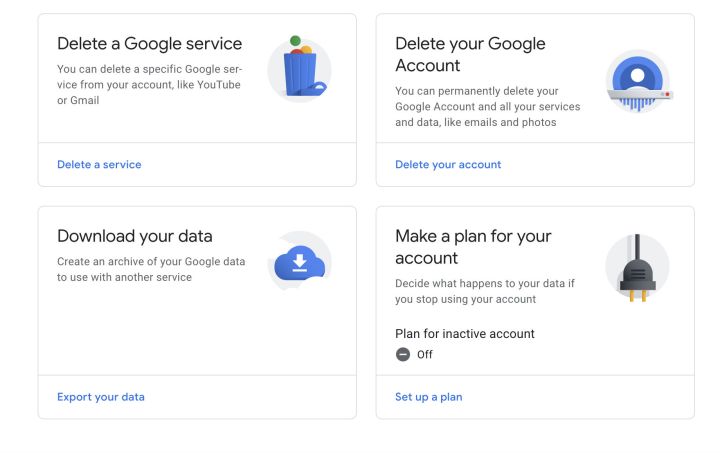
第 4 步:现在您将看到当前启用的所有 Google 服务。查找 Gmail,然后选择垃圾桶图标以开始删除它的过程。
Google 现在将要求您为 Google 帐户登录选项输入新的电子邮件地址。此新电子邮件地址不能是 Gmail 地址。如果您还没有在其他地方设置新的电子邮件帐户……现在是时候这样做了。如果您已经为 Google 帐户输入了辅助电子邮件地址,Google 将自动选择使用该电子邮件地址。
Google 现在将向该地址向您发送一封确认电子邮件。等待收到邮件,然后打开电子邮件并单击链接以永久删除您的 Gmail 帐户。在您完成该过程之前,Google 会向您发出最后警告 – 然后您就完成了!
步骤 5:请记住,您可以通过转至删除服务或您的帐户并选择为您的帐户制定计划来为您的帐户不活动制定更详细的计划。如果您决定停止使用 Google 或无法这样做,这可以为您提供帮助,但这也是总体控制您的数据并选择在紧急情况下是否要与任何人共享数据的好方法。您还可以使用这些工具将您的 Google 帐户设置为在一段时间内未使用时自动删除。
如果您已保存 Gmail 中的电子邮件以供离线使用或以任何方式离线使用 Gmail,则您的浏览器可能保存了一些有问题的信息。为了避免这些问题,请删除浏览器缓存并清除浏览器中的 Cookie ,以确保 Gmail 中存储的所有数据都消失。
请记住,如果您将 Gmail 链接到手机或其他设备上的电子邮件应用程序,则还需要将其切换到新的电子邮件地址和服务。
关于删除电子邮件地址的注意事项
如果您已经使用电子邮件很长时间了,请记住您可能已经用它来注册服务并登录了从账单支付功能到您不再使用的一键式应用程序的所有内容。当您删除 Gmail 帐户后,您将不再收到来自任何这些帐户的更新或提醒。如果某些帐户找不到响应电子邮件地址,则可能无法再运行,这意味着您可能必须更改帐户信息或创建新帐户。换句话说,在旧电子邮件消失后,准备好进行一些清理工作。